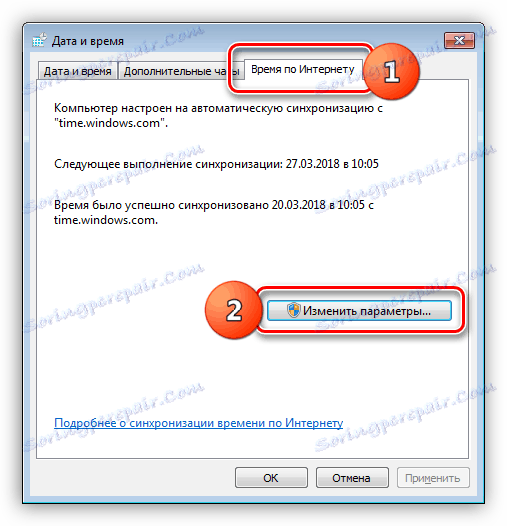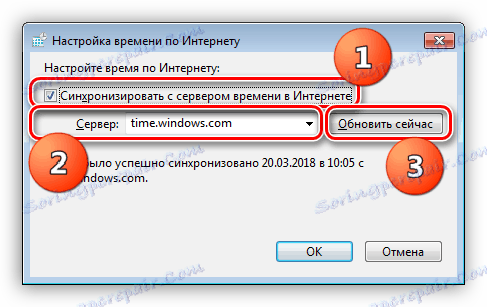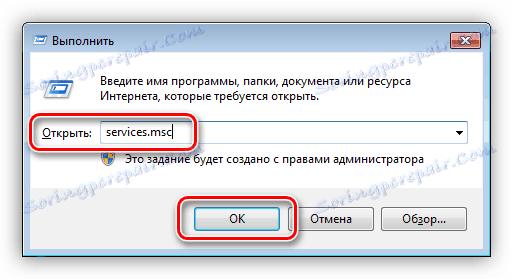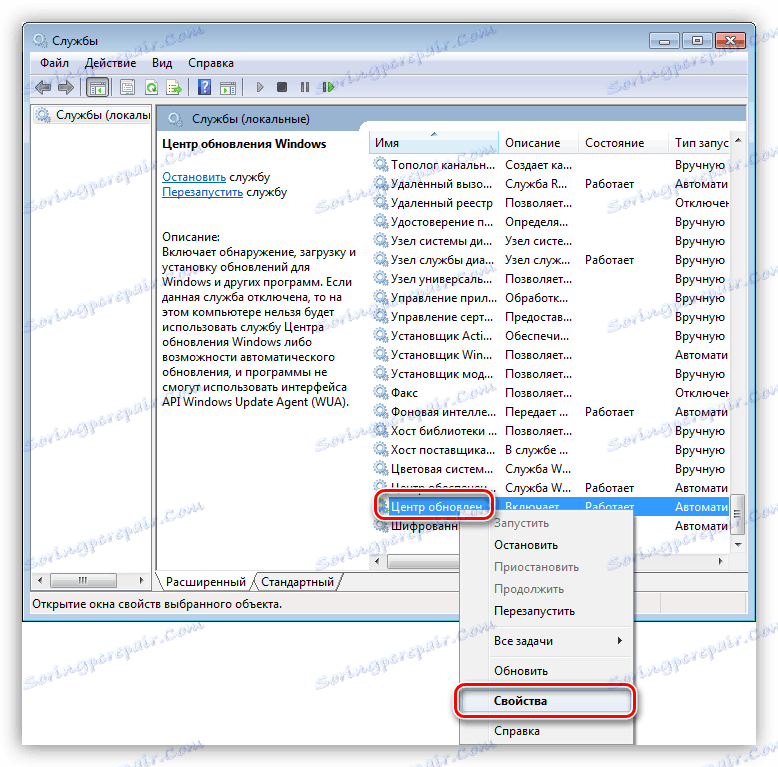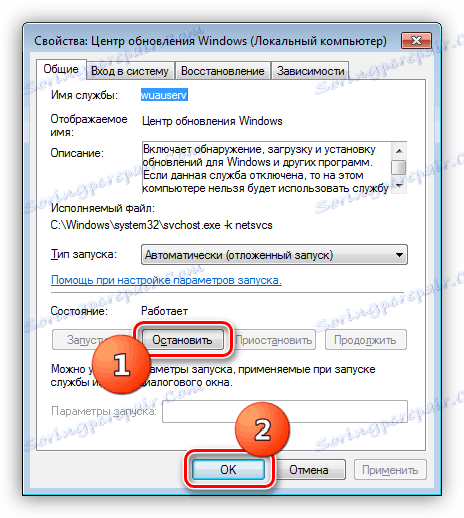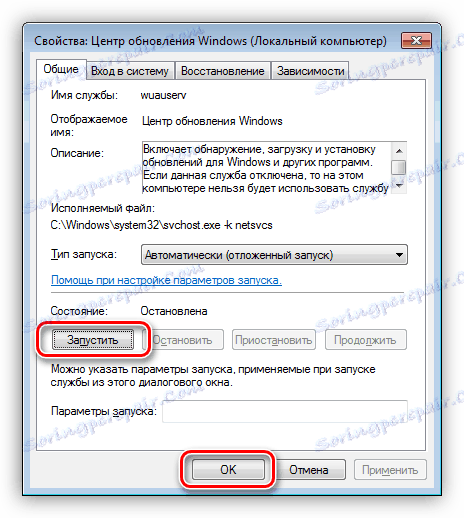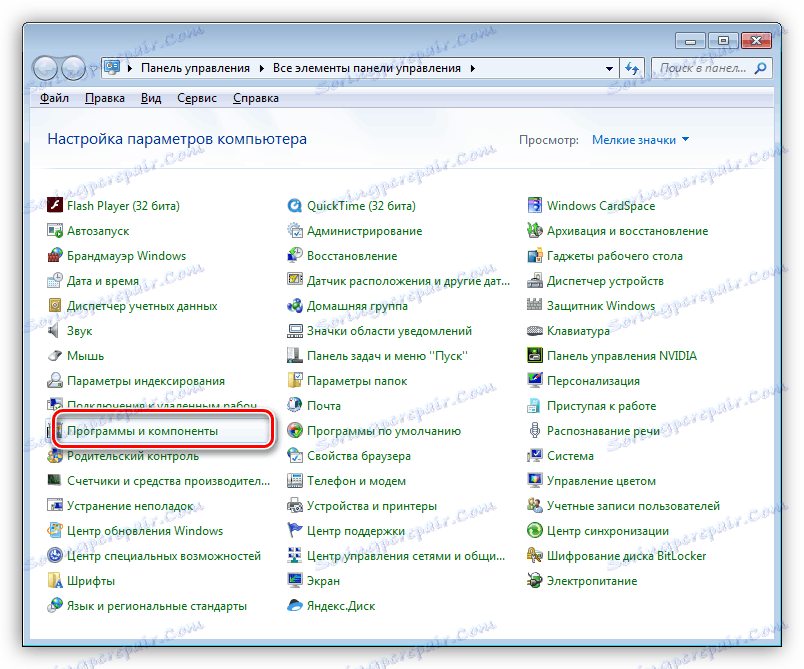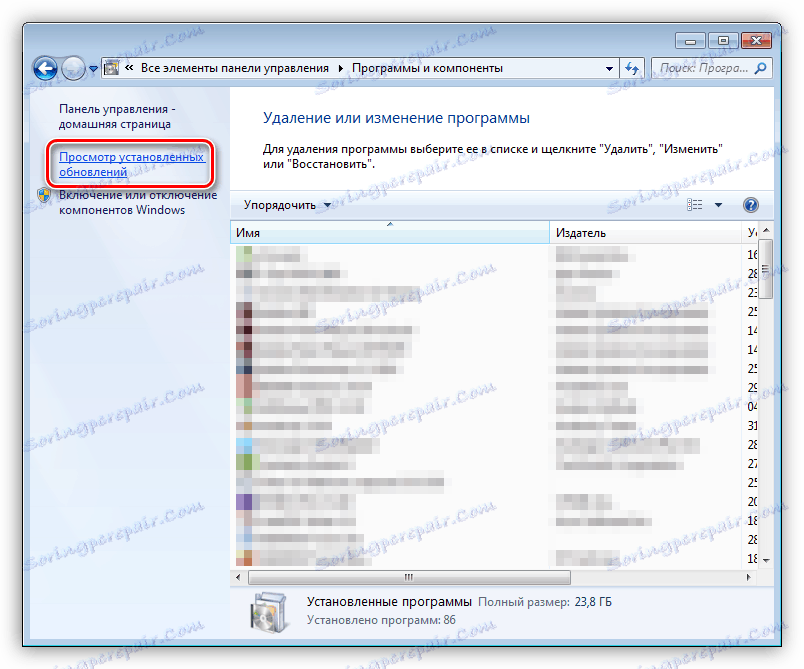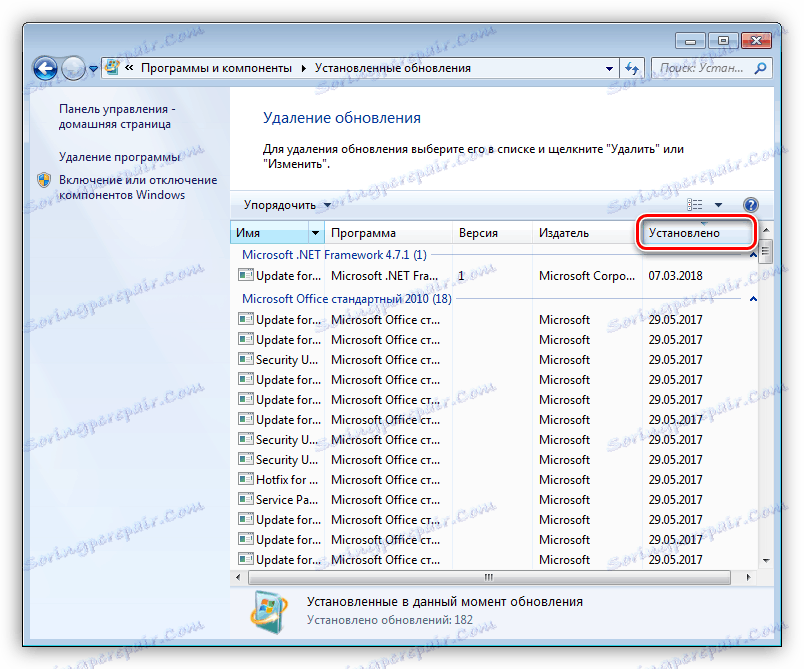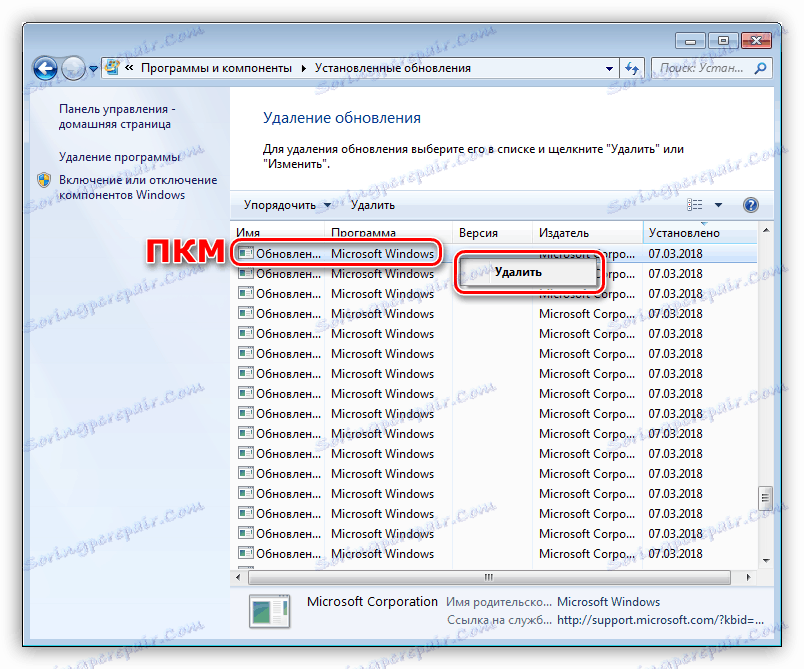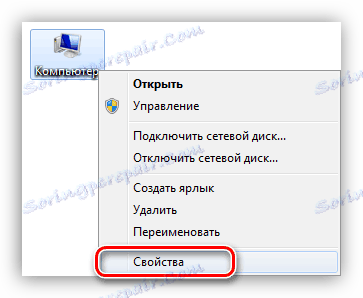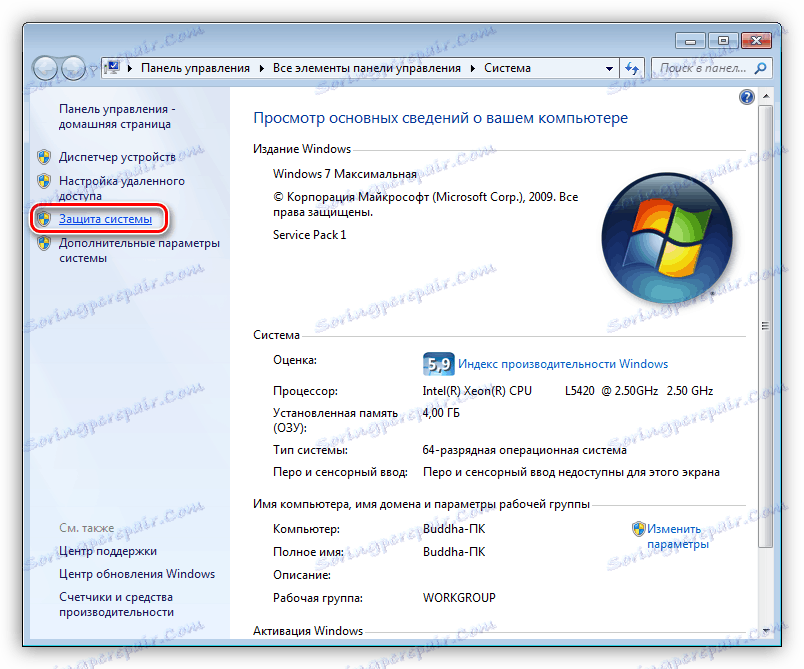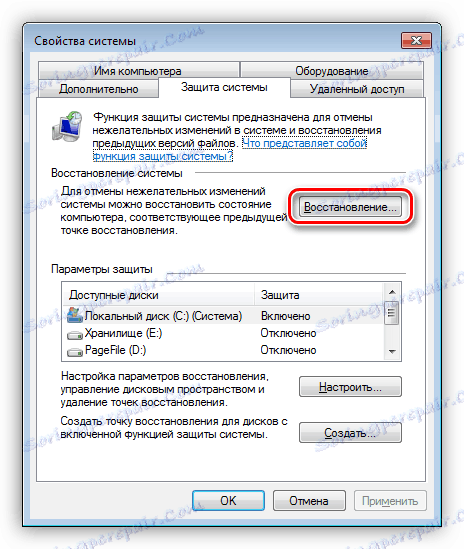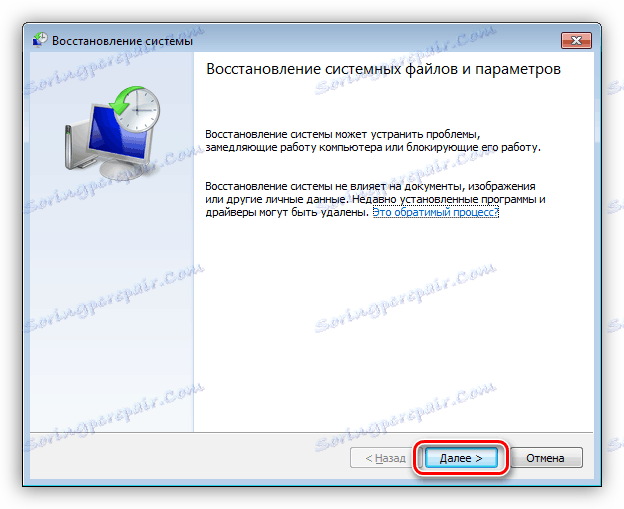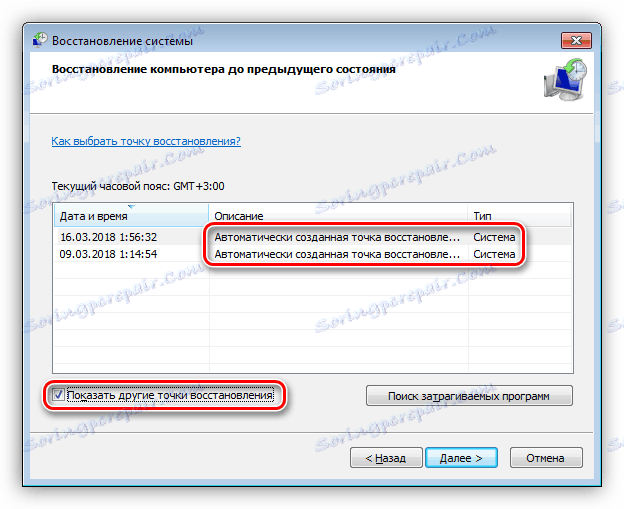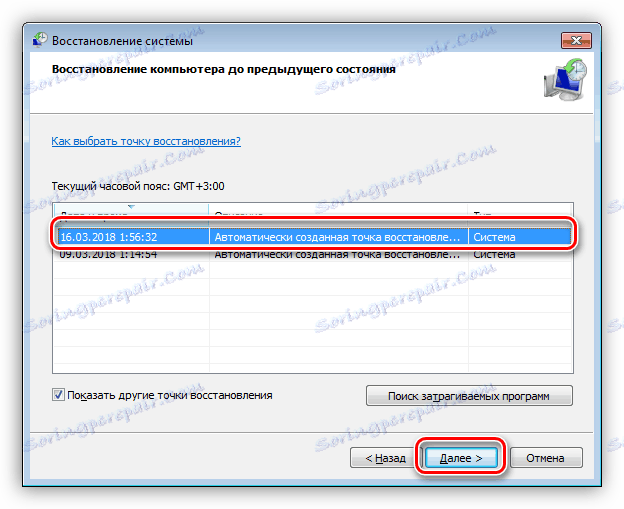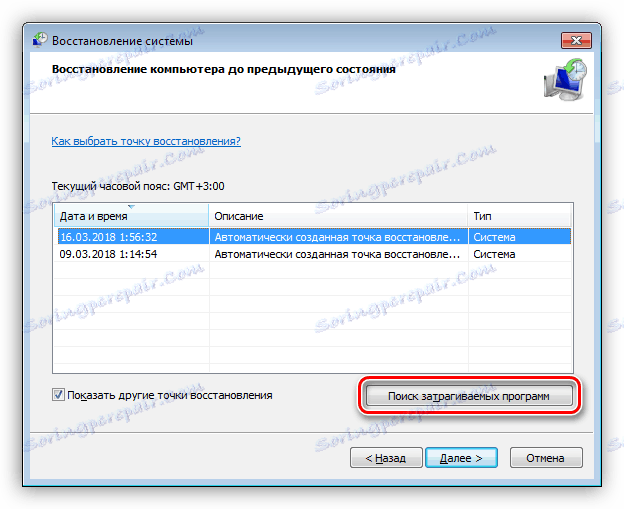Odpravljamo napako Windows Script Host
Windows Script Host je posebna komponenta operacijskega sistema, ki vam omogoča izvajanje skriptov, napisanih v JS (Java Script), VBS (Visual Basic Script) in drugih jezikih. Če deluje nepravilno, lahko med zagonom in delovanjem sistema Windows pride do različnih napak. Takšne napake pogosto ni mogoče odpraviti s preprostim zagonom sistema ali grafične lupine. Danes se bomo pogovorili o ukrepih, ki jih je treba sprejeti za odpravljanje delovanja komponente WSH.
Vsebina
Popravi napako gostitelja skripta Windows
Takoj je treba reči, da če ste napisali svoj skript in prejeli napako pri zagonu, morate poiskati težave v kodi in ne v komponenti sistema. To pogovorno okno na primer pravi:
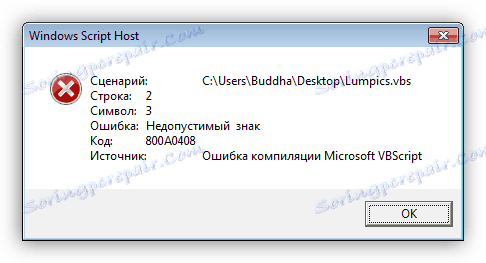
Ista situacija lahko nastane v primeru, ko ima koda povezavo do drugega skripta, pot do katere je bila nepravilno registrirana, ali pa je ta datoteka popolnoma odsotna iz računalnika.
Nato bomo govorili o tistih trenutkih, ko se pri zagonu programa Windows ali zagonu programov, na primer Beležnice ali Kalkulatorja, in drugih aplikacij, ki uporabljajo sistemske vire, prikaže standardna napaka Windows Script Host. Včasih je lahko nekaj takih oken hkrati. To se zgodi po nadgradnji operacijskega sistema, ki lahko gre v običajni način in z motnjami.
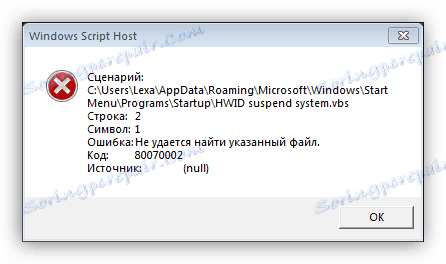
Razlogi za to obnašanje operacijskega sistema so naslednji:
- Nepravilno nastavite sistemski čas.
- Neuspeh storitve posodobitve.
- Napačna namestitev naslednje posodobitve.
- Nelicencirana zgradba "Windows".
Možnost 1: sistemski čas
Mnogi uporabniki menijo, da sistemski čas, ki je prikazan v območju za obvestila, obstaja le za udobje. To ni povsem res. Nekateri programi, ki dostopajo do strežnikov razvijalca ali drugih virov, morda ne bodo pravilno delovali ali pa sploh ne bodo delovali zaradi neskladij v datumu in času. Enako velja za Windows s strežniki za posodobitev. V primeru, da pride do neskladja v času vašega sistema in času strežnika, lahko pride do težav z posodobitvami, zato morate najprej upoštevati to.
- V spodnjem desnem kotu zaslona kliknite uro in sledite povezavi, ki je navedena v sliki.
![Odprite nastavitve ure in ure v operacijskem sistemu Windows 7]()
- Nato pojdite na zavihek "Čas na internetu" in kliknite na gumb, da spremenite parametre. Upoštevajte, da mora imeti vaš račun skrbniške pravice.
![Pojdite na nastavitve časa v internetu v operacijskem sistemu Windows 7]()
- V oknu z nastavitvami izberite potrditveno polje v potrditveno polje, ki je navedeno na sliki, v spustnem seznamu »Server« izberite časovno mapo time.windows.com in kliknite »Posodobi zdaj« .
![Nastavite časovno sinhronizacijo z Microsoftovim strežnikom v operacijskem sistemu Windows 7]()
- Če se vse dobro nadaljuje, se prikaže ustrezno sporočilo. V primeru napake s časovnim zamikom preprosto ponovno pritisnite gumb za posodobitev.
![Sporočilo o uspešni sinhronizaciji s strežnikom v operacijskem sistemu Windows 7]()
Zdaj se bo vaš sistemski čas redno sinhroniziral z Microsoftovim časovnim strežnikom in ne bo prišlo do neskladja.
Možnost 2: Storitev posodabljanja
Windows je zelo zapleten sistem, pri katerem se veliko procesov izvaja istočasno, nekatere pa lahko vplivajo na delovanje storitve, ki je odgovorna za posodobitev. Visoka poraba virov, različne napake in uporaba komponent, ki pomagajo pri posodabljanju, "prisilijo" službo, da naredi neskončne poskuse za opravljanje svojega dela. Sama storitev lahko tudi ne uspe. Obstaja samo en izhod: izklopite in znova zaženite računalnik.
- Pokličite niz "Zaženi" s kombinacijo tipk Win + R in v polju z imenom "Open" napišemo ukaz, ki bo omogočil dostop do ustreznega snap-ina.
services.msc![Preklopite na snap-in storitve v operacijskem sistemu Windows 7 iz vrstice Run]()
- Na seznamu najdemo "Center za posodobitve" , kliknite RMB in izberite postavko "Lastnosti" .
![Odprite lastnosti storitve Windows Update 7]()
- V oknu, ki se odpre, kliknite gumb »Ustavi« in nato V redu .
![Zaustavitev storitve Windows 7 Update Service]()
- Po ponovnem zagonu se mora storitev samodejno zagnati. Treba je preveriti, ali je to res, in če je še vedno ustavljeno, ga vklopite na enak način.
![Zagon sistema za posodobitev sistema Windows 7]()
Če se po izvedenih ukrepih napake še naprej pojavijo, je treba delati z že nameščenimi posodobitvami.
3. možnost: Nepravilno nameščene posodobitve
Ta možnost vključuje odstranitev teh posodobitev, potem ko namestitev ne uspe v strežniku skripta Windows. To je mogoče storiti ročno ali z uporabo pripomočka za obnovitev sistema. V obeh primerih je treba zapomniti, kdaj so napake "padle", torej po kakšnem datumu.
Ročno odstranjevanje
- Pojdite na "Nadzorna plošča" in poiščite program, imenovan "Programi in funkcije".
![Pojdite v programček Programi in funkcije na nadzorni plošči sistema Windows 7]()
- Nato kliknite povezavo, ki je odgovorna za pregledovanje posodobitev.
![Oglejte si nameščene posodobitve v operacijskem sistemu Windows 7]()
- Razvrsti seznam po datumu namestitve s klikom na glavo zadnjega stolpca z oznako »Nameščen« .
![Razvrsti posodobitve po datumu namestitve v operacijskem sistemu Windows 7]()
- Izberite želeno posodobitev, kliknite RMB in izberite »Izbriši« . Prav tako opravljamo preostale pozicije, pri čemer se spomnimo datuma.
![Odstranite nameščene posodobitve v operacijskem sistemu Windows 7]()
- Znova zaženite računalnik.
Recovery utility
- Če želite iti v ta pripomoček, z desno tipko miške kliknite ikono računalnika na namizju in izberite element »Lastnosti« .
![Prehod na lastnosti sistema z namizja Windows 7]()
- Nato pojdite na »Zaščita sistema« .
![Odprite varnostne nastavitve sistema v operacijskem sistemu Windows 7]()
- Kliknite gumb »Obnovi« .
![Zaženite System Restore Utility v operacijskem sistemu Windows 7]()
- V oknu z uporabniškimi pogoji, ki se odpre, kliknite »Naprej«.
![Pojdite na izbiro točk za obnovitev v pripomočku za obnovitev sistema Windows 7]()
- Postavili smo zob, ki je odgovoren za prikaz dodatnih točk za izterjavo. Potrebne točke bomo imenovali »Samodejno ustvarjena točka« , vrsto - »Sistem« . Od njih morate izbrati tisto, ki ustreza datumu zadnje posodobitve (ali tisti, po kateri so se napake začele).
![Iskanje točk za izterjavo v sistemski operacijski sistem Windows 7]()
- Kliknite »Naprej« , počakajte, da vas sistem pozove, da znova zaženete računalnik, in izvedite »vrnitev« v prejšnje stanje.
![Zaženite obnovitev sistema Windows 7]()
- Upoštevajte, da je v tem primeru mogoče odstraniti tudi programe in gonilnike, ki ste jih namestili po tem datumu. Če se to zgodi, s klikom na gumb »Poišči prizadete programe« lahko ugotovite.
![Poiščite ustrezne programe za obnovitev sistema v operacijskem sistemu Windows 7]()
Glejte tudi: Kako obnoviti sistem Windows xp , Windows 8 , Windows 10
4. možnost: nelicencirani okni
Pirati zgradijo "Windows" so dobri samo zato, ker so popolnoma brezplačni. V nasprotnem primeru lahko takšne porazdelitve prinesejo veliko težav, zlasti nepravilno delovanje potrebnih komponent. V tem primeru zgoraj navedena priporočila morda ne bodo delovala, saj so datoteke na preneseni sliki že neuspešne. Tukaj lahko svetujete samo po iskanju druge distribucije, vendar je bolje uporabiti licenčni izvod operacijskega sistema Windows.
Zaključek
Rešitve težave s strežnikom skripta Windows so precej preproste, lahko pa jih celo obravnava nov začetnik. Razlog za to je ravno eden: nepravilno delovanje orodja za posodobitev sistema. V primeru piratskih porazdelitev lahko podate naslednje nasvete: uporabite samo licenčne izdelke. In ja, napišite svoje skripte pravilno.